Numérisation (enregistrement dans un dossier partagé ou un serveur FTP)
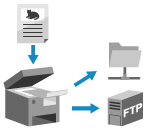 |
Préparatifs nécessaires |
Enregistrez les informations pour accéder au dossier partagé et/ou au serveur FTP dans le carnet d'adresses de l'appareil. Préparation pour l'enregistrement des données numérisées dans un dossier partagé Préparation pour l'enregistrement des données numérisées dans un serveur FTP |
1
Mettez l'original en place. Placement des originaux
2
Sur le panneau de commande, appuyez sur [Lecture] dans l'écran [Accueil]. Écran [Accueil]
L'écran de sélection du type de numérisation s'affiche.
3
Appuyez sur [Fichier].
L’écran de numérisation s'affiche.
4
Dans l'onglet [Spécif destinataire], indiquez le destinataire. Spécifications des destinataires
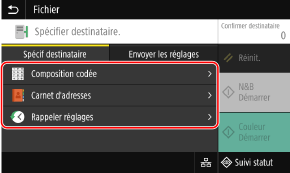
 Si vous pouvez seulement spécifier [Définir moi-même comme destinataire]
Si vous pouvez seulement spécifier [Définir moi-même comme destinataire]
Si une restriction s'applique au destinataire lors de l'envoi à cause des paramètres d'authentification pour la fonction d'envoi, vous ne pouvez pas spécifier un autre destinataire. Pour plus d'informations, contactez l'administrateur.
5
Configurez les paramètres de numérisation dans l'onglet [Envoyer les réglages]. Paramètres de numérisation
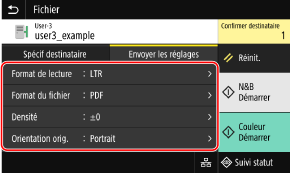
Les données numérisées sont enregistrées avec le nom de fichier suivant. Vous pouvez aussi utiliser l'onglet [Envoyer les réglages] pour ajouter une chaîne de caractères personnalisée en tête de nom. Configuration des fichiers et des divisions
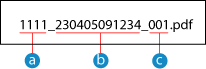
 Numéro de gestion des communications
Numéro de gestion des communications Date d'enregistrement (dans cet exemple, « 5 avril, 2023, 9:12:34 »)
Date d'enregistrement (dans cet exemple, « 5 avril, 2023, 9:12:34 ») Numéro d'ordre de fichier (s'il n'y a qu'un seul fichier : « 001 »)
Numéro d'ordre de fichier (s'il n'y a qu'un seul fichier : « 001 »)6
Appuyez sur [Démarrer N&B] ou [Démarrer Couleur].
La numérisation de l'original démarre.
Pour numériser l’original en noir et blanc, appuyez sur [Démarrer N&B] ; pour numériser en couleur, appuyez sur [Démarrer Couleur].
Pour annuler la numérisation, appuyez sur [Annuler]  [Oui]. Annulation d'une numérisation
[Oui]. Annulation d'une numérisation
 [Oui]. Annulation d'une numérisation
[Oui]. Annulation d'une numérisationUne fois la numérisation terminée, les données numérisées sont enregistrées. Utilisez [Suivi statut] pour afficher l'état de l'enregistrement et le journal. Vérification du statut d’envoi et d’enregistrement ainsi que du journal des données numérisées
 Lorsque [Confirmer destinataire] s'affiche
Lorsque [Confirmer destinataire] s'affiche
Vérifiez que le destinataire est correct, puis appuyez sur [Lancer la lecture].
 Lorsque [Lecture orig. suivant] s'affiche
Lorsque [Lecture orig. suivant] s'affiche
Une fois que l’original est placé sur la vitre d’exposition et qu’il est numérisé au format PDF ou TIFF, l'écran permettant de numériser d'autres originaux s'affiche.
Pour poursuivre la numérisation des originaux, placez-les sur la vitre d'exposition et appuyez sur [Lecture orig. suivant].
Lorsque la numérisation de tous les documents est terminée, appuyez sur [Démarrer l'envoi] ou [Prév. et env.].
Pour poursuivre la numérisation des originaux, placez-les sur la vitre d'exposition et appuyez sur [Lecture orig. suivant].
Lorsque la numérisation de tous les documents est terminée, appuyez sur [Démarrer l'envoi] ou [Prév. et env.].
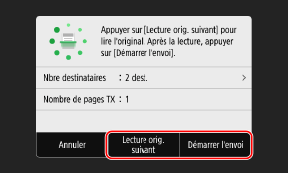
* Si l’original comporte des pages de formats différents, une partie de l'image peut être manquante ou l'image peut être numérisée en plus petit.
 Lorsque l'écran d'aperçu s'affiche
Lorsque l'écran d'aperçu s'affiche
Affichez un aperçu des données numérisées avant d’appuyer sur [Démarrer l'envoi].
S'il y a des pages que vous ne voulez pas envoyer, ouvrez la page et appuyez sur [Supprimer page].
S'il y a des pages que vous ne voulez pas envoyer, ouvrez la page et appuyez sur [Supprimer page].
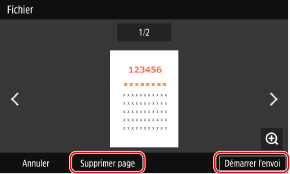
 Lorsque [Suivi statut] s'affiche
Lorsque [Suivi statut] s'affiche
Pour afficher le statut d’enregistrement et le journal, appuyez sur [Suivi statut]. Vérification du statut d’envoi et d’enregistrement ainsi que du journal des données numérisées
Lorsque vous appuyez sur [Fermer], l’écran de numérisation s'affiche.
Lorsque vous appuyez sur [Fermer], l’écran de numérisation s'affiche.
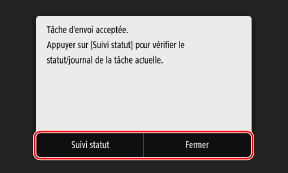
 Lorsque [Authentification des fichiers] s'affiche
Lorsque [Authentification des fichiers] s'affiche
Saisissez le nom d'utilisateur et le mot de passe à utiliser pour accéder au dossier partagé ou au serveur FTP, puis appuyez sur [Appliquer].